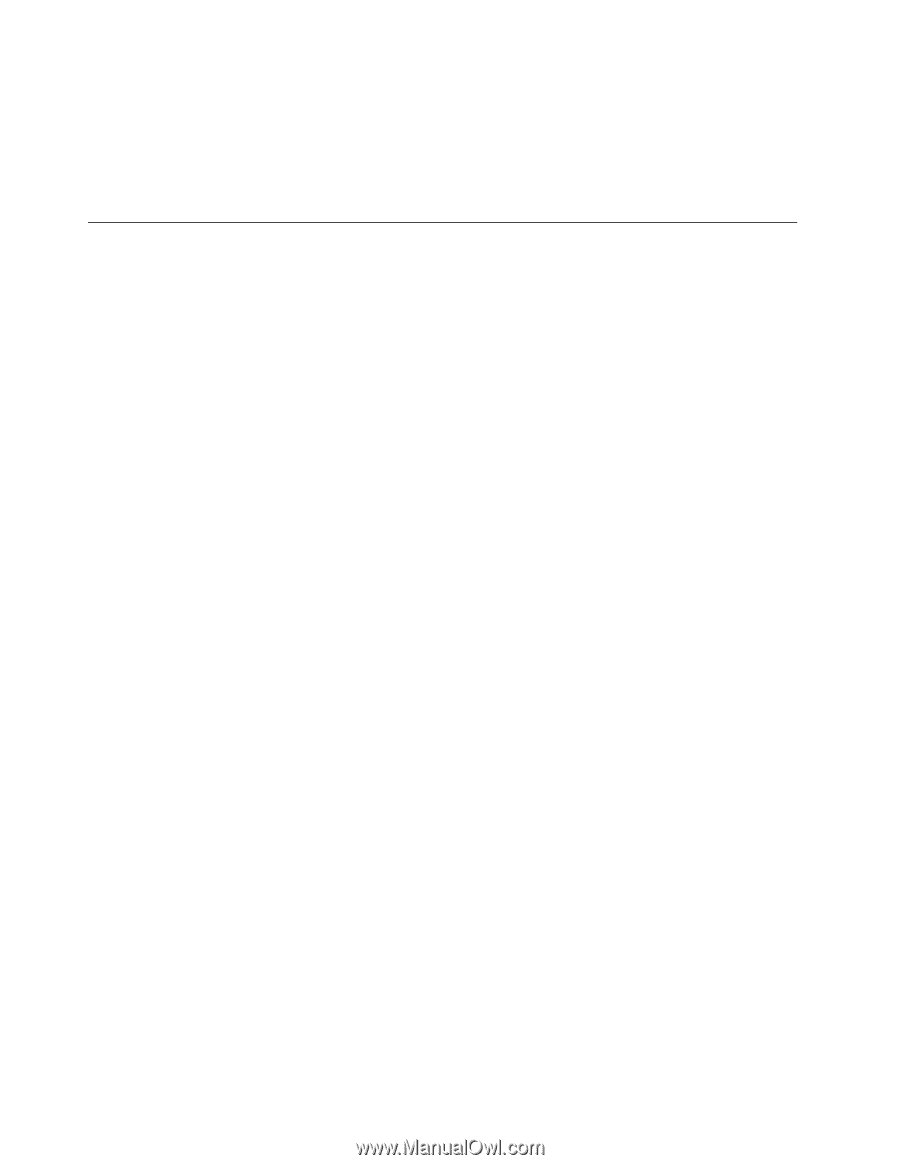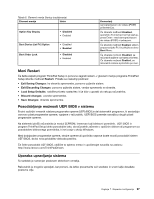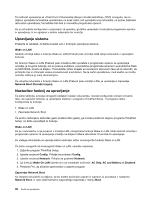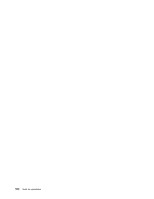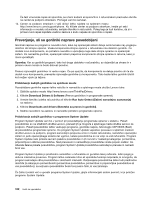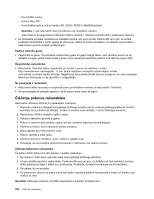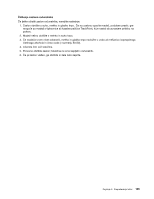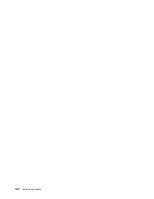Lenovo ThinkPad X131e (Slovenian) User Guide - Page 120
Preverjanje, ali so gonilniki naprave posodobljeni, programu System Update.
 |
View all Lenovo ThinkPad X131e manuals
Add to My Manuals
Save this manual to your list of manuals |
Page 120 highlights
Če test vrne kode napak ali sporočila, se s temi kodami ali sporočili in z računalnikom pred sabo obrnite na center za podporo strankam. Pomagal vam bo serviser. 14. Center za podporo strankam v vaši državi lahko najdete na spletnem mestu http://www.lenovo.com/support/phone. Ko kličete center za podporo strankam, imejte pri sebi informacijo o modelu računalnika, serijsko številko in računalnik. Poleg tega je tudi koristno, da si v primeru kod napak zapišete vsebino zaslona s kodo napake ali sporočila o napaki. Preverjanje, ali so gonilniki naprave posodobljeni Gonilniki naprave so programi z navodili o tem, kako naj operacijski sistem deluje oziroma kako naj »poganja« določen del strojne opreme. Vsaka komponenta strojne opreme v računalniku ima določen gonilnik. Če dodate novo komponento, so potrebna navodila o upravljanju tega dela strojne opreme za operacijski sistem. Ko namestite gonilnik, operacijski sistem prepozna komponento strojne opreme in razume, kako jo mora uporabljati. Opomba: Ker so gonilniki programi, tako kot druge datoteke v računalniku, so dojemljivi za okvare in v primeru okvar morda ne bodo delovali pravilno. Prenos najnovejših gonilnikov ni vedno nujen. Če pa opazite, da komponenta ne deluje pravilno ali če ste dodali novo komponento, prenesite najnovejše gonilnike za komponento. Tako boste lahko gonilnik izločili kot možen vzrok za težavo. Pridobivanje zadnjih gonilnikov na spletnem mestu Posodobljene gonilnike naprav lahko naložite in namestite s spletnega mesta družbe Lenovo tako: 1. Obiščite spletno mesto http://www.lenovo.com/ThinkPadDrivers. 2. Kliknite Download Drivers & Software (Prenos gonilnikov in programske opreme). 3. Vnesite številko izdelka računalnika ali kliknite Run Auto-Detect (Zaženi samodejno zaznavanje) na zaslonu. 4. Kliknite Downloads and drivers (Datoteke za prenos in gonilniki). 5. Sledite navodilom na zaslonu in namestite potrebno programsko opremo. Pridobivanje zadnjih gonilnikov s programom System Update Program System Update vam bo v pomoč pri posodabljanju programske opreme v sistemu. Paketi posodobitev so na strežnikih družbe Lenovo, prenesti jih je mogoče s spletnega mesta družbe Lenovo za podporo. Paketi posodobitev lahko vsebujejo programe, gonilnike naprav, tehnologijo UEFI BIOS (flash) ali posodobitve programske opreme. Ko program System Update vzpostavi povezavo s spletnim mestom družbe Lenovo za podporo, program samodejno prepozna vrsto in model računalnika, nameščen operacijski sistem in jezik operacijskega sistema ter ugotovi, katere posodobitve so na voljo za vaš računalnik. Program System Update nato prikaže seznam paketov posodobitev in jih razvrsti v naslednje kategorije: pomembne, priporočljive in izbirne posodobitve. Nad prenosom in namestitvijo posodobitev imate popoln nadzor. Ko izberete želene pakete posodobitev, program System Update posodobitve samodejno prenese in namesti brez vas. Program System Update je predhodno nameščen v računalniku in ga lahko takoj zaženete. Edini pogoj je aktivna internetna povezava. Program lahko zaženete ročno ali uporabite funkcijo razporeda, ki omogoča, da program samodejno išče posodobitve v določenih intervalih. Razporejene posodobitve lahko tudi predhodno določite za iskanje po pomembnosti (pomembne posodobitve, pomembne in priporočljive posodobitve ali vse posodobitve); na seznamu posodobitev bodo torej samo tiste, ki vas zanimajo. Če želite izvedeti več o uporabi programa System Update, glejte informacijski sistem pomoči, ki je priložen programu System Update. 102 Vodič za uporabnika